Bộ nhớ đệm là gì Cách xóa bộ nhớ đệm ( Cache) nhanh chóng và hiệu quả trên máy tính và điện thoại
Máy tính ngày càng “chậm” và đâu là giải pháp hiệu quả để khắc phục? Một trong những giải pháp đơn giản và hiệu quả nhất để cải thiện tốc độ hệ thống là xóa bộ nhớ đệm. Việc làm này giúp giải phóng tài nguyên hệ thống, tăng cường hiệu suất và giảm nguy cơ gặp phải sự cố không mong muốn. Vậy xóa bộ nhớ đệm là gì? Hãy cùng MemoryZone tìm hiểu chi tiết về cách xóa bộ nhớ đệm máy tính, điện thoại trong bài viết bên dưới!
- Cách dùng Word miễn phí trên MacBook chỉ với 4 bước nhanh gọn
- Chọn mua bàn phím Keychron 2024: Nên mua bàn phím keychron nào tối ưu nhất?
- CES 2024: Màn hình OLED 480HZ sắp được ASUS và LG liên tiếp trình làng
1. Cache - Bộ nhớ đệm là gì?
Bộ nhớ đệm hay còn được gọi là "cache", đây là một phần của hệ thống lưu trữ dữ liệu tạm thời, được sử dụng để cải thiện tốc độ truy xuất dữ liệu và tăng cường hiệu suất của hệ thống. Bộ nhớ đệm giữ lại các dữ liệu và thông tin mà hệ thống thường xuyên sử dụng, nhưng không giữ lại toàn bộ dữ liệu.
Các ứng dụng và hệ điều hành sử dụng bộ nhớ đệm để lưu trữ tạm thời có thể cần sử dụng ngay sau đó. Bộ nhớ đệm giúp giảm thiểu thời gian truy xuất dữ liệu từ các nguồn chậm hơn như ổ cứng hoặc bộ nhớ chính và là một phần quan trọng của kiến trúc hệ thống, đóng vai trò quan trọng trong việc tối ưu hóa hiệu suất tổng thể của máy tính.

Bộ nhớ đệm lưu dữ liệu và thông tin hệ thống thường sử dụng
Mời bạn tham khảo thêm các mẫu màn hình gaming giá cực ưu đãi, giảm 50% khi thanh toán qua Fundiin:
2. Lợi ích của việc xóa bộ nhớ đệm
Việc xóa bộ nhớ đệm (cache) mang lại một số lợi ích, bao gồm:
-
Giải phóng dung lượng: Bộ nhớ đệm lưu trữ tạm thời dữ liệu mà hệ thống thường xuyên sử dụng. Tuy nhiên, chúng có thể chiếm nhiều không gian trên bộ nhớ, vì thế việc xóa bộ nhớ đệm giúp giải phóng dung lượng trên ổ cứng hoặc bộ nhớ chính.
-
Tăng tốc độ của hệ thống: Trong một số trường hợp, việc xóa bộ nhớ đệm giúp làm mới các dữ liệu từ nguồn lưu trữ chính, tăng tốc độ truy cập và làm việc với các ứng dụng khác.
-
Khắc phục lỗi: Bộ nhớ đệm có thể chứa các dữ liệu lỗi hoặc hỏng, do đó việc xóa đi giúp khắc phục một số vấn đề liên quan đến dữ liệu bị hỏng.
-
Cải thiện hiệu suất hệ thống: Khi bộ nhớ đệm không được quản lý hiệu quả, nó có thể dẫn đến hiện tượng lẹt đẹt. Việc xóa bộ nhớ đệm định kỳ có thể giúp cải thiện hiệu suất tổng thể của hệ thống.
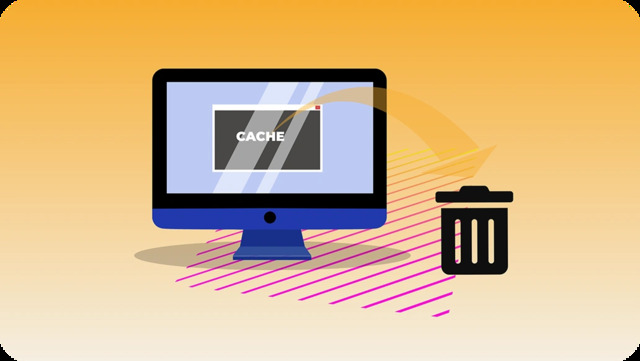
Giải phóng bộ nhớ đệm giúp tăng tốc độ hệ thống
3. Cách xóa bộ nhớ đệm trên máy tính và điện thoại
3.1. Xóa bộ nhớ đệm trên máy tính
Để xóa bộ nhớ đệm trên máy tính chạy hệ điều hành Windows, bạn có thể thực hiện theo các bước sau đây:
-
Bước 1: Mở menu Start bằng cách nhấp vào biểu tượng Start trên thanh taskbar hoặc bấm nút Windows trên bàn phím. Sau đó, nhập lệnh "%temp%" vào ô tìm kiếm và nhấn Enter. Bạn cũng có thể mở hộp thoại Run bằng cách nhấn tổ hợp phím Win + R, sau đó nhập lệnh "%temp%" và nhấn Enter.
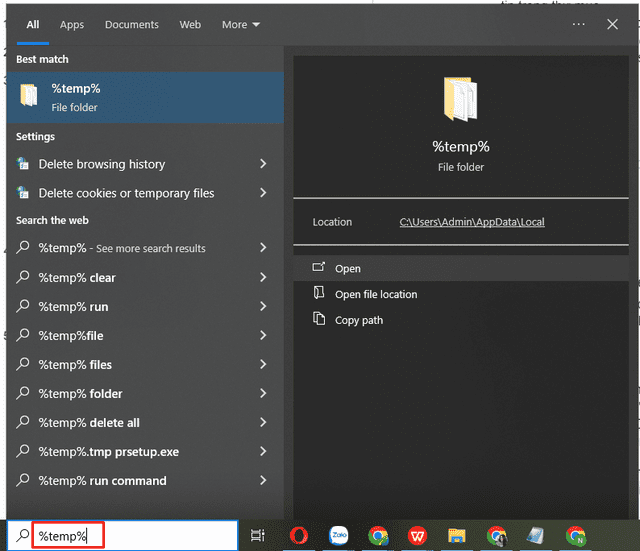
Mở %temp%
-
Bước 2: Hộp thoại Windows Explorer sẽ xuất hiện, hiển thị thư mục Temp chứa các tập tin tạm thời và rác. Bạn nhấn tổ hợp phím Ctrl + A để lựa chọn toàn bộ các tập tin trong thư mục.

Ctrl + A để chọn tất cả
-
Bước 3: Sử dụng tổ hợp phím Shift + Delete để xóa vĩnh viễn các tập tin rác mà không đưa vào thùng rác. Bạn sẽ nhận được cảnh báo xác nhận, nếu chắc chắn muốn xóa, bạn nhấn Yes.

Nhấn Yes để xác nhận xóa
3.2. Xóa bộ nhớ đệm trên điện thoại
Thực hiện các hướng dẫn bên dưới để tiến hành xóa toàn bộ bộ nhớ cache của ứng dụng trên điện thoại Android một cách đơn giản nhất:
Để xoá bộ nhớ đệm của toàn bộ ứng dụng:
-
Bước 1: Mở Cài đặt trên điện thoại.
-
Bước 2: Chọn vào mục "Bộ nhớ" và nhấn vào "Dữ liệu trong bộ nhớ đệm" (hoặc các tùy chọn tương tự như Dữ liệu bộ nhớ cache, Dọn dẹp tập tin, Dữ liệu đã lưu,... tùy thuộc vào phiên bản điện thoại).

Chọn Bộ nhớ → Dữ liệu trong bộ nhớ đệm
-
Bước 3: Điện thoại sẽ quét các ứng dụng rác và bộ nhớ cache, chọn “Xóa” để xóa toàn bộ.
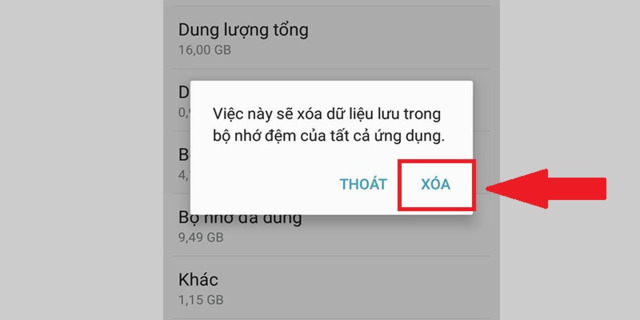
Chọn vào Xoá
Tương tự, xoá bộ nhớ đệm trong từng ứng dụng:
-
Bước 1: Vào ứng dụng Cài đặt trên điện thoại và tìm đến "Ứng dụng" hoặc "Quản lý ứng dụng" (tùy thuộc vào phiên bản).

Chọn Ứng dụng → Quản lý ứng dụng
-
Bước 2: Chọn ứng dụng mà bạn muốn xóa bộ nhớ cache → Chọn "Bộ nhớ → Xóa bộ nhớ cache".

Chọn ứng dụng → Bộ nhớ
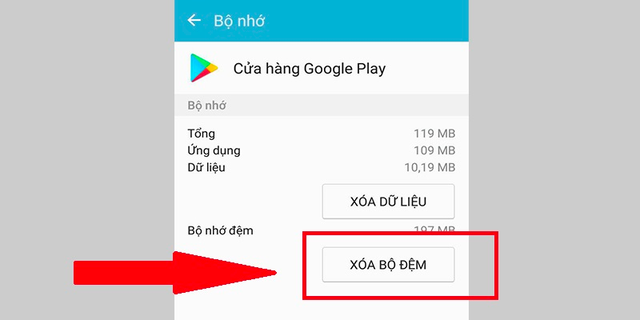
Xoá bộ nhớ đệm
3.3. Xóa bộ nhớ đệm trình duyệt web máy tính
3.3.1. Cách Xóa bộ nhớ đệm Safari
Cách xoá bộ nhớ đệm trên Safari được thực hiện như sau:
-
Bước 1: Bạn truy cập vào ứng dụng Safari trên máy tính Mac.
-
Bước 2: Chọn vào Lịch sử → Chọn Xoá lịch sử để xóa các cookie liên quan và dữ liệu trang web khác.

Vào Lịch sử → Xoá lịch sử
3.3.2. Cách Xóa bộ nhớ đệm Chrome
-
Bước 1: Đầu tiên, bạn truy cập vào trình duyệt Chrome, sau đó chọn vào biểu tượng dấu ba chấm ở góc phải trên cùng.
-
Bước 2: Thanh menu tùy chọn sẽ hiển thị, bạn tìm và chọn vào Xoá dữ liệu duyệt web

Chọn Xoá dữ liệu duyệt web
-
Bước 3: Chọn vào Xoá dữ liệu để hoàn tất.

Chọn Xoá dữ liệu
Mời bạn khám phám thêm các mẫu màn hình giá từ 5 đến 10 triệu, giá ưu đãi đến 20%:
4. Câu hỏi thường gặp
4.1. Xóa bộ nhớ đệm có ảnh hưởng gì không?
Xóa bộ đệm cache không ảnh hưởng đến dữ liệu ứng dụng nếu bạn thực hiện đúng cách. Bộ đệm cache thường chứa các dữ liệu tạm thời và thông tin lưu trữ tạm để cải thiện tốc độ hoạt động của ứng dụng. Khi bạn xóa bộ đệm cache, ứng dụng sẽ tạo lại bộ đệm mới khi cần thiết.
Tuy nhiên, cần lưu ý rằng việc xóa bộ đệm cache có thể làm mất mát một số dữ liệu tạm thời, làm chậm quá trình tải dữ liệu lần sau và đôi khi yêu cầu đăng nhập lại vào một số ứng dụng.
4.2. Xóa bộ nhớ đếm có giúp máy tính chạy nhanh hơn?
Việc xóa bộ nhớ đệm có ảnh hưởng hiệu suất máy tính, nhưng không đồng nghĩa với việc làm cho máy tính chạy nhanh hơn trong một số trường hợp. Xóa bộ nhớ đệm thường được thực hiện khi bạn gặp các vấn đề về hiệu suất hoặc muốn giải phóng dung lượng lưu trữ tạm thời trên máy tính của mình.
5. Tổng kết
Trên đây là những chia sẻ của MemoryZone về cách xoá bộ nhớ đệm trên máy tính, điện thoại hay các trình duyệt thường sử dụng. Xoá bộ nhớ đệm là giải pháp tối ưu hóa hiệu suất máy tính và giữ cho hệ thống luôn hoạt động mạnh mẽ. Vì thế, đừng quên thực hiện thao tác xóa bộ nhớ đệm định kỳ bạn nhé!


















